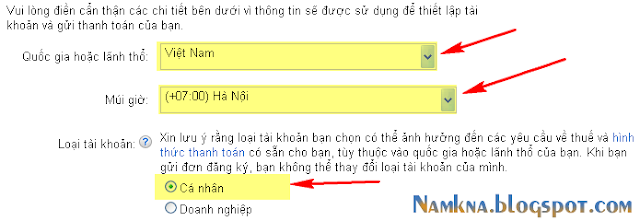Mình khá đắn đo khi viết ra bài này, nhưng mình thấy rằng ai cũng có quyền kiếm tiền, kiếm ít hay nhiều là do chính năng lực của các bạn. Vì kiếm tiền với GA nhiều hay ít phụ thuộc vào lượng traffic của website của bạn. Ngoài ra còn nhiều cách kiếm tiền với GA bằng cách không trong sạch nhưng những kiểu đó dần dần cũng bị phát hiện và loại bỏ. Một điều mình khuyên các bạn là hãy chạy trong sạch, đúng luật để tồn tại mãi mãi nhé.
Mình có nghe 1 người bạn chia sẻ 1 câu nói rất hay : " GÀ nào cũng là GÀ, 50% phụ thuộc vào nội dung và năng lực, 50% phụ thuộc vào may mắn".
Nếu 1 ngày nào đó đang chạy GÀ mà bị die thì 1 là do bạn ko chạy đúng luật, 2 là do bạn ko đẹp trai. Nhưng quy luật của các cuộc chơi là có người may mắn và cũng có vô số người thất bại. Chúng ta phải chấp nhận thất bại để trải nghiệm những kinh nghiệm cho thành công.
Có lẽ viết ra bài này sẽ rất nhiều người mất miếng ăn, nhưng các bạn hãy biết, người khôn luôn biết cách kiếm tiền trong mọi hoàn cảnh. Các bạn hãy mở lòng để mỗi người đều được thử sức mình kiếm tiền online nhé. Còn bạn nào quá cứng nhắc cho rằng mình cướp miếng cơm của các bạn, thì kệ các bạn, mình ko quan tâm, vì mình là người chia sẻ cái hay cho mọi người cùng biết. Còn các bạn kiếm ăn kiểu nào các bạn tự phải thay đổi sao cho thích hợp nhất.
Ko dài dòng nữa. Chiến nào!
Hướng dẫn tạo tài khoản Google Adsense Content không có mail chúc mừng nhưng vẫn chạy được thoải mái nhé. Các bạn nên nhớ 1 câu mình đã nói trước đó : " GÀ nào cũng là GÀ, 50% phụ thuộc vào nội dung và năng lực, 50% phụ thuộc vào may mắn".
Tóm tắt các quá trình nhanh gọn cho các bạn được xem như sau :
- Tạo 1 gmail mới hoàn toàn và kích hoạt nó.
- Tạo 1 kênh youtube cũng từ gmail đó, kích hoạt kênh Youtube, kích hoạt kiếm tiền kênh youtube.
- Add gmail mới làm quản trị viên cho blogger của bạn (chỉ add vào blogger khi mục Doanh Thu đã nổi nút "Kiếm Tiền Adsense").
- Vào bloger đăng ký kiếm tiền với Adsense từ mục "Doanh Thu".
- Bật kiếm tiền cho Kênh youtube, up đại 1 video bất kỳ (video vớ vẩn đừng liên quan đến bản quyền lên) rùi liên kết kênh youtube với tài khoản adsense bằng cách đăng ký từ chính email mới đăng ký.
- Ngắm gái 3-5 phút là tài khoản adsense được chấp nhận, lúc đó đem mã đi dán vào website cần chạy adsense mà chơi. Lúc đó nhớ tắt kiếm tiền ở blogger mình đăng ký để tránh sai phạm nội quy của adsense.
- Chạy adsense đúng luật và bạn sẽ có tiền.
Chuẩn bị :
- 1 Sim điện thoại (Vietel, Vina hay Mobi nhé)
- 1 Blogger đã được tạo trên 6 tháng hoặc mục Doanh Thu có nút "Kiếm Tiền Adsense" nổi lên là đăng ký được.
Nếu bạn đã từng chạy Adsense bị band hoặc đang chạy 1 tài khoản adsense thì cần thêm các yếu tố bổ trợ sau :
- Truy cập mạng bằng 3G
- Dùng phần mềm đổi proxy để google ko check ra IP của bạn. Vì mỗi IP chỉ đc 1 tài khoản adsense nhé.
- Xoá cạch Cache, cookies của trình duyệt muốn tạo tài khoản Adsense (Firefox, Crom, Cốc Cốc). Muốn tạo tài khoản mới thì lại phải xoá sạch Cache, cookies đi vì Adsense chỉ chấp nhận 1 người có 1 tài khoản adsense.
Lý do :
- Đăng ký 1 tài khoản gmail mới hoàn toàn nên cần số điện thoại mới hoàn toàn để kích hoạt mail đó.
- Tạo 1 kênh youtube cần số điện thoại để Verify kênh đó.
- 1 Blogger đã được tạo trên 6 tháng để có thể kích hoạt kiếm tiền với Adsense.
Tiến hành :
- Tạo gmail mới hoàn toàn và kích hoạt nó bằng số điện thoại mới hoàn toàn.
- Thêm Gmail này vào làm "Quản Trị Viên" cho blog đủ tiêu chuẩn đăng ký adsense.
- Đăng ký Adsense trên mail mới, mail cũ ko đăng ký nhé.
Mấy bước trên là những bước quan trọng và ai cũng có thể làm được, còn ai ko làm được mình ko hướng dẫn vì nó quá cơ bản, ko biết thì bó tay, dạy ko nổi.
Khi thêm Gmail mới vào làm "Quản Trị Viên", bạn đăng nhập blogger bằng mail mới và tiến hành đăng ký Adsense theo các bước sau :
Nhớ : Xoá cạch Cache, cookies của trình duyệt muốn tạo tài khoản Adsense (Firefox, Crom, Cốc Cốc). Muốn tạo tài khoản mới thì lại phải xoá sạch Cache, cookies đi vì Adsense chỉ chấp nhận 1 người có 1 tài khoản adsense.
B1. Cài đặt ngôn ngữ và định dạng cho Blogger bằng tiếng Anh (Vì bằng Tiếng Anh chức năng DOANH THU để đăng ký Adsense mới xuất hiện.
B2. Sau khi Lưu cài đặt, các bạn mở lại Blogger thì sẽ xuất hiện mục DOANH THU
Bước này đơn giản nên mình Copy bài của bạn khác cho nhanh
Khi đó bạn sẽ được chuyển hướng đến trang đăng ký của Google AdSense. Ở đây có 2 lựa chọn cho bạn là Tạo một tài khoản Google mới cho tài khoản AdSense của bạn. Tuy nhiên theo ý kiến cá nhân của mình là hãy sử dụng chính tài khoản Gmail hiện tại của bạn bằng cách bầm vào nút Có, Tiến hành đăng nhập tài khoản Google (Yes, proceed to Google Account sign in) để đăng nhập vào trang đăng ký (Lưu ý đây là tài khoản gmail đừng hiểu nhầm là tài khoản AdSense nhé, Tài khoản AdSense là tài khoản bạn có được sau khi google chấp thuận đơn đăng ký Google AdSense của bạn).
Bạn sẽ được chuyển hướng đến trang để khai báo thông tin Cá nhân của bạn.
- Một khi bạn đăn ký AdSense qua Blogger thì mặc định Google sẽ hiểu là bạn đăng ký AdSense cho blog đó. Do vậy bạn không thể chỉnh sửa được URL của trang bạn muốn đăng ký quảng cáo. Bạn chỉ có thể chọn đượcNgôn ngữ nội dung (Content Language). Đây chính là nội dung của blog bạn (đồng thời cũng là nội quảng cáo sẽ hiển thị, nên chọn Tiếng việt nếu độc giả của bạn hướng đến là người Việt Nam).
Bước này khá quan trọng vì nếu như blog của bạn được chấp nhận đặt quảng cáo thì nó sẽ là căn cứ và thông tin để google gửi thanh toán đến cho bạn. Do vậy bước này phải nhập thật chính xác, nếu không sau này họ gửi thanh toán nhầm cho người khác thì ráng chịu thôi :). Phần này bao gồm những mục như sau:
- Quốc gia hoặc lãnh thổ (Country or territory): Đương nhiên phải là Việt Nam vì bạn đang ở Việt Nam (Tất nhiên bạn có thể chọn khác nếu bạn đang ở nơi khác).
- Múi giờ (Time zone): Đây là múi giờ đất nước bạn đang sống, Việt nam thì chọn là (+07:00) Ha Noi
- Loại tài khoản (Account type): Có 2 hình thức cho bạn lựa chọn là Cá nhân (Individual), và Doanh nghiệp(Business), Trường hợp này mình chọn là Cá nhân.
- Tên người nhận thanh toán (Payee name): Điền tên đầy đủ của bạn (không dấu) ví dụ: Ta Van Nam.
- Những ô còn lại bạn điền địa chỉ nhận thanh toán của bạn vào đó. Cần ghi rõ số nhà, đường phố, quận huyện sao cho thật chính xác.
Sau khi điền đầy đủ thông tin cần thiết, bạn nhấn nút Gửi đơn đăng ký của tôi (Submit my application) đơn đăng ký của bạn sẽ được trình lên Google Adsense. Thời gian xem xét đơn đăng ký trong vòng từ 24-72 giờ (Nếu Google chấp nhận thì bạn có thể kiếm tiền trên mạng rồi đó, Tuy nhiên họ chỉ thanh toán khi đủ 100 $ nha bạn, do vậy đừng yêu cầu thanh toán khi bạn chưa đủ con số đó).
- Sau khi gửi đơn đi bạn sẽ được chuyển hướng trở lại Blogger.
- Bạn có thể quay trở lại thẻ để xem thiết đặt của bạn. Tuy nhiên phần này chỉ có tác dụng khi Google chấp nhận tài khoản đăng ký của bạn. Còn không thì bạn không thể chỉnh sửa và cài đặt phần này.
B3. Tạo kênh youtube từ chính email mới đăng ký trước đó.
Bước này đơn giản, mình copy của người khác cho nhanh
Để có thể bật được kiếm tiền thì đầu tiên bạn sẽ phải xác minh kênh youtube của bạn đã, hãy đăng nhập vào kênh và vào phần quản lý kênh bạn sẽ thấy như sau

Biếu tượng tài khoản đã xác minh
Nếu chưa được xác minh thì bạn hãy sử dụng một số điện thoại để nhận tin nhắn văn bản, xác minh tài khoản của mình, sau đó hãy vào cài đặt nâng cao để chỉnh quốc gia cho kênh của bạn thành một nước khác trừ Việt Nam ra vì youtube không cho bật kiếm tiền với những tài khoản tại việt nam.

Chọn quốc gia Hoa Kỳ là tốt nhất
Sau khi đã xác minh được kênh cũng như quốc gia chúng ta sẽ bắt đầu các hình thức bật kiếm tiền mà bạn có thể dùng.
Bạn liên kết trực tiếp với tài khoản Google Adsense, hiểu nôm na nghĩa là bạn sẽ nhận tiền kiếm được từ Youtube qua google adsense, với hình thức này thì bạn chỉ cần đăng ký adsense xong liên kết nó với tài khoản quản lý kênh youtube của bạn như sau.

Nhớ đăng ký tài khoản Adsense trước

Cứ ấn Next và làm theo hướng dẫn

Chọn đúng thông tin và nhấn YES

Chọn ngôn ngữ tiếng anh hay tiếng Việt đều được.
B4. Bạn ngồi chơi khoảng 3-5 phút. Rồi quay lại Blogger, vào mục "Doanh Thu" bật kiếm tiền nhé.
B5. Bạn đăng nhập vào trang chủ Adsense vào mục quảng cáo tạo quảng cáo để đặt lên Blog hay Website là được nhé. Như vậy bạn đã có tài khoản Adsense xài rùi đó. Quảng cáo sẽ xuất hiện sau 2-5 phút. Và như vậy chỉ mất có 5-10 phút là xong ngay 1 tài khoản Google Adsense Content thôi.
Tóm tắt các quá trình nhanh gọn cho các bạn được xem như sau :
- Tạo 1 gmail mới hoàn toàn và kích hoạt nó.
- Tạo 1 kênh youtube cũng từ gmail đó, kích hoạt kênh Youtube, kích hoạt kiếm tiền kênh youtube.
- Add gmail mới làm quản trị viên cho blogger của bạn (chỉ add vào blogger khi mục Doanh Thu đã nổi nút "Kiếm Tiền Adsense").
- Vào bloger đăng ký kiếm tiền với Adsense từ mục "Doanh Thu".
- Bật kiếm tiền cho Kênh youtube, up đại 1 video bất kỳ (video vớ vẩn đừng liên quan đến bản quyền lên) rùi liên kết kênh youtube với tài khoản adsense bằng cách đăng ký từ chính email mới đăng ký.
- Ngắm gái 3-5 phút là tài khoản adsense được chấp nhận, lúc đó đem mã đi dán vào website cần chạy adsense mà chơi. Lúc đó nhớ tắt kiếm tiền ở blogger mình đăng ký để tránh sai phạm nội quy của adsense.
- Chạy adsense đúng luật và bạn sẽ có tiền.
Đó chính là bí quyết đăng ký tài khoản Adsense 100% không có mail chúc mừng nhé
Cuối cùng chúc các bạn vui vẻ. Nếu có share hay copy lại bài này hãy ghi nguồn nhé.
nguồn http://www.tekzoom.net/